
Steam은 사용자 계정, 응용 프로그램 인터페이스 등을 구성 할 수있는 충분한 기회를 제공합니다. 스팀 설정을 사용하면이 재생 플랫폼을 필요로하는 플랫폼을 조정할 수 있습니다. 예를 들어, 페이지에 대한 디자인을 설정할 수 있습니다. 다른 사용자를 위해 표시됩니다. 또한 스팀에서 통신 할 수있는 방법을 구성 할 수도 있습니다. 스팀 사운드 신호의 새 메시지에 대해 알려야할지 여부를 선택하거나 불필요합니다. 스팀을 구성하는 방법에 대해 추가로 읽습니다.
Steam에 프로필이없는 경우 새 계정 등록에 대한 자세한 정보가있는 기사를 읽을 수 있습니다. 계정을 만드는 후에는 페이지 모양을 구성하고 설명을 만들어야합니다.
스팀 프로필 편집
Steam에서 개인 페이지의 모양을 편집하려면 계정 정보를 변경하는 형식으로 이동해야합니다. 이렇게하려면 Steam 클라이언트의 맨 위 메뉴에서 Nick을 클릭 한 다음 프로필을 선택하십시오.
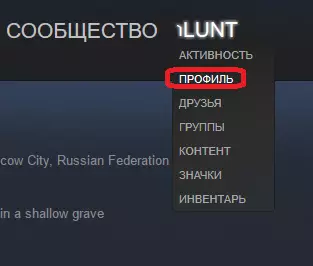
그런 다음 "프로필 편집"버튼을 클릭해야합니다. 창의 오른쪽에 있습니다.

프로필을 편집하고 채우는 과정은 매우 간단합니다. 편집 양식은 다음과 같습니다.
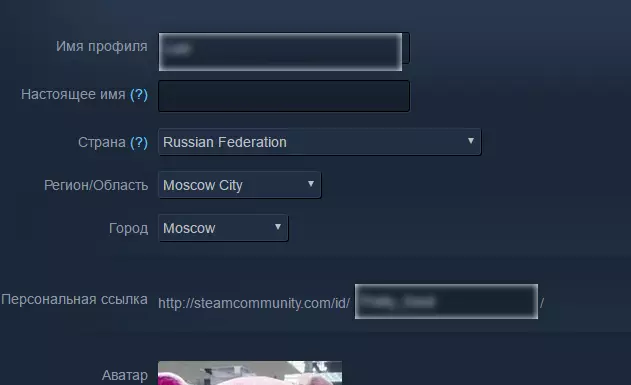
귀하에 관한 정보가 포함 된 필드를 교대로 채우기가 필요합니다. 다음은 각 필드에 대한 자세한 설명입니다.
프로파일 이름 - 페이지에 표시 될 이름은 물론 다양한 목록과 같은 다양한 목록과 다른 목록과 통신 할 때 친구 목록에 있습니다.
실제 이름 - 닉네임 아래의 페이지에 실제 이름이 표시됩니다. 아마 실제 생활의 친구들이 당신을 시스템에서 찾고 싶어합니다. 또한 프로필에서 실제 이름을 지정할 수 있습니다.
국가 - 당신은 당신이 살고있는 나라를 선택해야합니다.
지역, 지역 - 숙박 지역 또는 지역을 선택하십시오.
City - 당신이 사는 도시를 선택해야합니다.
개인 링크는 사용자가 귀하의 페이지로 이동할 수있는 링크입니다. 짧고 이해할 수있는 옵션을 사용하는 것이 좋습니다. 이전 에이 참조 대신 디지털 지정은 프로필의 식별 번호의 형식으로 사용되었습니다. 이 필드를 비워두면 페이지로 이동하는 링크 가이 식별 번호를 만듭니다. 그러나 개인 링크를 수동으로 설정하는 것이 좋습니다. 아름다운 별명을 가져옵니다.
아바타는 스팀에서 프로필을 대표하는 사진입니다. 그것은 친구 목록에 등 거래 플랫폼에서 메시지, 근처, 예를 들어, 프로필의 페이지 상단뿐만 아니라 증기의 다른 서비스에 표시됩니다 아바타를 설정하려면, 당신은 '파일 선택'버튼을 클릭해야합니다. 픽처로서, JPG, PNG 또는 BMP 형식의 모든 이미지가 적합하다. 너무 큰 사진 가장자리 주위에 절단 않습니다. 당신이 원한다면, 당신은 스팀에서 이미 준비가 만든 아바타의 사진을 선택할 수 있습니다.
페이스 북은 필드이 소셜 네트워크에 계정이있는 경우 당신은 페이스 북 프로필에 계정을 연결할 수있다.
나에 대하여 -이 필드에 입력 한 정보는 자신에 대한 이야기로 당신의 프로필 페이지에있을 것입니다. 이 설명에서는 텍스트 지방을 강조하기 위해, 예를 들어, 형식을 사용할 수 있습니다. 서식을보기 위해서는, 도움말 버튼을 클릭합니다. 당신은 또한 해당 버튼을 누를 때 나타나는 미소를 사용할 수 있습니다.
프로필 배경 -이 설정을 사용하면 페이지에 개인을 제공 할 수 있습니다. 당신은 당신의 프로필에 대한 배경 이미지를 설정할 수 있습니다. 당신의 이미지를 사용하는 것은 불가능하다; 당신은 당신 스팀 목록에있는 자들을 적용 할 수 있습니다.
포인트 아이콘 -이 필드에, 당신은 당신이 당신의 프로필 페이지에 표시 할 아이콘을 선택할 수 있습니다. 아이콘을받는 방법에 대해이 문서에서 읽을 수 있습니다.
메인 그룹 -이 필드에 당신은 당신이 당신의 프로필 페이지에 표시하고자하는 그룹을 요청할 수 있습니다.
진열장 -이 필드를 사용하면 페이지에 일부 특정 내용을 표시 할 수 있습니다. 예를 들어, (옵션, 당신이 한 게임에 대한 리뷰의 일종으로) 선택한 스크린 샷의 창을 나타내는 일반적인 텍스트 필드 또는 필드를 철회 할 수 있습니다. 또한 여기에 당신이 좋아하는 게임 등의 목록을 지정할 수 있습니다 이 정보는 프로필의 상단에 표시됩니다.
당신이 필요한 분야의 모든 설정 및 채우기를 수행 한 후 "저장 변경"버튼을 클릭합니다.
양식은 개인 정보 보호 설정이 포함되어 있습니다. 개인 정보 보호 설정을 변경하려면 양식의 상단에있는 해당 탭을 선택해야합니다.
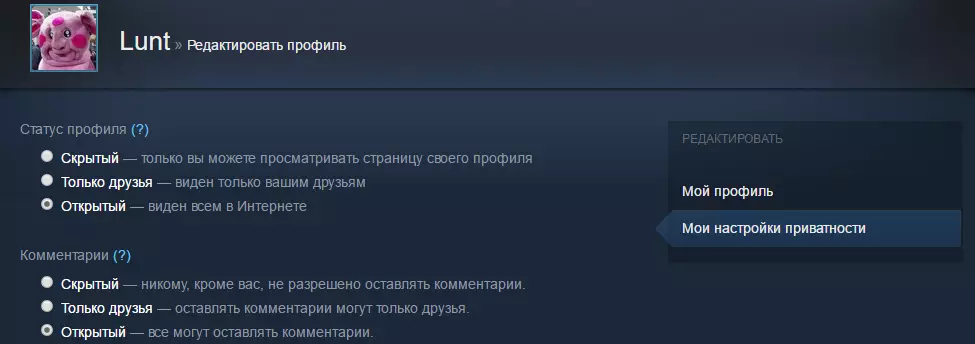
다음 매개 변수를 선택할 수 있습니다 :
프로필 상태 - 사용자가 공개 버전에서 페이지를 볼 수있는이 설정은 책임이있다. 은 "숨겨진"옵션을 제외한 모든 스팀 사용자의 페이지에 숨기기 정보에 당신을 수 있습니다. 어떤 경우에는, 당신은 당신의 프로필의 내용을 볼 수 있습니다. 또한 친구를 위해 프로필을 열거 나 모든 사람에게 콘텐츠를 제공 할 수 있습니다.
댓글 -이 매개 변수는 사용자가 페이지에 주석을 남길 수있는 사용자는 물론 콘텐츠에 대한 의견을 다운로드 한 스크린 샷이나 비디오에 대해 책임지고 있습니다. 이전 사례와 동일한 옵션은 다음과 같습니다. 즉, 일반적으로 의견을 남겨 두거나 친구들에게만 의견을 해결하거나 절대적으로 열려있는 의견을 배치 할 수 있습니다.
인벤토리 - 마지막 설정은 인벤토리의 개방성을 담당합니다. 인벤토리에는 스팀에있는 항목이 포함되어 있습니다. 다음은 두 가지 이전 사례와 동일한 옵션을 제공합니다. 모든 사람의 인벤토리를 숨기거나 친구 또는 모든 증기 사용자에게 전혀 숨길 수 있습니다. 다른 스팀 사용자와 항목을 적극적으로 공유하려고하면 열려있는 인벤토리를 만드는 것이 좋습니다. 열기 인벤토리는 Exchange에 대한 링크를 만들고 싶다면 요구 사항입니다. 교환 링크를 만드는 방법에 대해서는이 기사에서 읽을 수 있습니다.
또한 귀하의 선물을 숨기거나 열어야하는 책임이있는 옵션이 있습니다. 모든 설정을 선택한 후 변경 사항 저장 버튼을 클릭하십시오.
이제 Steam에서 프로파일을 구성한 후에는 Steam 클라이언트 자체의 설정을 돌립니다. 이러한 설정을 사용하면이 게임 사이트 사용의 편의성을 높일 수 있습니다.
고객 설정 Steam.
모든 스팀 설정은 스팀 설정에 포함되어 있습니다. 클라이언트 메뉴의 왼쪽 상단 모서리에 있습니다.

이 창에서는 스팀의 통신을 설정할 책임이 있으므로 친구 탭에 대부분의 관심이 있어야합니다.
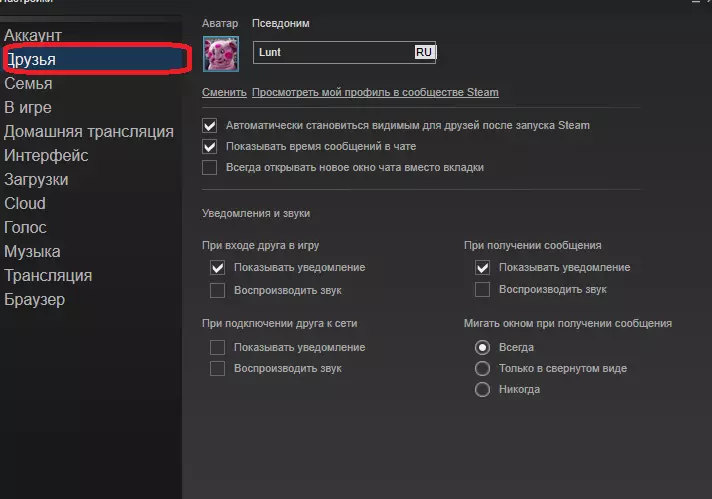
이 탭을 사용하면 스팀을 입력 한 후 친구 목록에 자동 디스플레이와 같은 매개 변수를 설정할 수 있으므로 채팅에서 메시지를 보내는 시간을 표시하는 데 새 사용자와 대화를 시작할 때 창을 엽니 다. 또한 다양한 알림에 대한 설정이 있습니다. 스팀에서 오디오 경고를 활성화 할 수 있습니다. 각 메시지를 받으면 Windows 디스플레이를 활성화 또는 비활성화 할 수도 있습니다.
또한 게임에서 친구의 입구 인 네트워크에 대한 친구의 연결로 이러한 이벤트의 알림을 구성 할 수 있습니다. 설정을 설정 한 후 확인을 클릭하여 확인을 클릭하십시오. 특정 사례에서는 다른 설정을 필요할 수 있습니다. 예를 들어 다운로드 탭은 Steam에서 게임 다운로드를 설정할 책임이 있습니다. 이 설정을 수행하는 방법과 스팀에서 게임 다운로드 속도를 높이는 방법에 대한 자세한 내용은이 기사에서 읽을 수 있습니다.
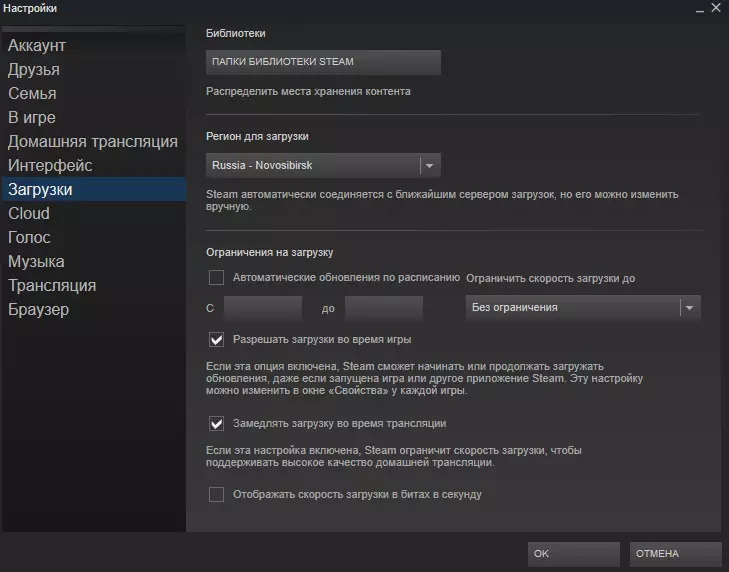
음성 탭을 사용하면 음성 통신을 위해 스팀에서 사용하는 마이크를 구성 할 수 있습니다. 인터페이스 탭을 사용하면 Steam에서 언어를 변경하고 스팀 클라이언트의 외부보기의 일부 요소를 약간 변경할 수 있습니다.
모든 설정을 선택한 후 Steam 클라이언트가 훨씬 편리하고 즐겁게 사용됩니다.
이제 스팀 설정을 만드는 방법을 알고 있습니다. 스팀을 사용하는 사람들에게 친구에게 알리십시오. 아마도 그들은 또한 무언가를 바꿀 수 있고 개인적인 용도로 더 편리하게 증기를 만듭니다.
